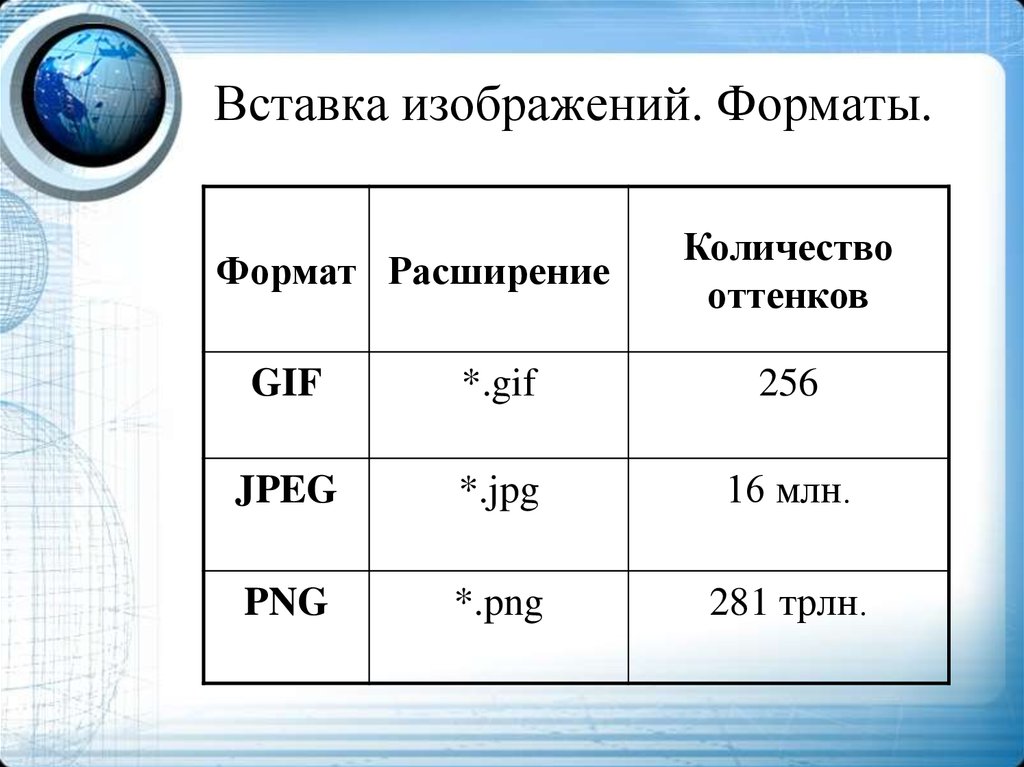Какой самый высокое качество формат изображения. Какой формат выбрать для изображений
От автора: на март 2017 изображения составляют свыше 65% веб-контента. И это не удивительно: изображения придают красоту, передают сообщения, рассказывают истории и налаживают контакт с посетителями вашего сайта. Обратная сторона вопроса – при неправильном использовании изображения зачастую являются главной причиной замедления сайта и плохого пользовательского опыта.
Правильное использование изображений в интернете подразумевает две вещи:
выбор правильного формата изображений;
оптимизация изображений.
В этой статье я раскрою первый пункт, в частности я расскажу вам про форматы изображений, которые больше других подходят для веба, а также для каких изображений нужно использовать эти форматы.
Но прежде давайте кратко пробежимся по терминологии.
Растровые или векторные изображения
В основе растровых изображений лежит двумерная сетка пикселей. В каждом пикселе хранится цвет и значение прозрачности.
В каждом пикселе хранится цвет и значение прозрачности.
Растровые изображения плохо масштабируются: если увеличить растровое изображение, оно потеряет четкость и качество. Популярные растровые форматы изображений для веб – JPEG, JPG, GIF и PNG.
Ниже представлено два растровых изображения (JPG) с яблоком. Первое изображение в натуральную величину. Второе показывает увеличенную часть первого изображения.
Пример растрового изображения в натуральном размере.
Увеличенная часть растрового изображения.
Обратите внимание на потерю качества в увеличенной версии изображения.
В отличие от растровых изображений векторная графика состоит из линий, фигур, точек маршрутов. Информация о векторных изображениях не хранится в пикселях, она хранится в математический инструкциях по отрисовке, которые никак не связаны с пикселями. Alex Walker очень понятно объяснил разницу на примере SVG – самого популярного формата векторных изображений в сети:
«SVG – это не формат изображения, это больше рецепт изображения.
Одно из следствий независимости от разрешения экрана – векторные изображения можно масштабировать под размер контента. Изображения будут четкими, идеально подходят для ретина экранов.
SVG-графика в маленьком масштабе.
Часть увеличенного SVG-изображения.
Оба изображения сверху представляют собой пример одного векторного изображения, однако второе изображение увеличено более чем в два раза по сравнению с первым. Потерь качества нет.
С потерей качества или без потерь (lossy и lossless)
Оба термина lossy и lossless отсылают к техникам сжатия медиа файлов, т.е. изображений, аудио и видео.
Lossy-сжатие: «не восстанавливает цифровые данные до 100% от оригинала. Методы с потерей качества отличаются высокой степенью сжатия, что позволяет уменьшить вес сжатых файлов. Однако часть оригинальных пикселей, звуковых волн и кадров видео удаляются навсегда.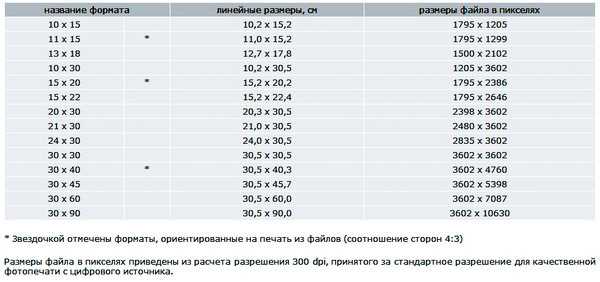 » — PCMag.com Encyclopedia
» — PCMag.com Encyclopedia
Что это значит на практике: чем сильнее вы сжимаете файл с потерей качества, тем меньше он будет. Получая меньший вес файла, вы необратимо теряете качество. При lossy-сжатии нужно балансировать между маленьким весом файла и качеством.
Вам очень часто встречается формат изображений с потерей качества, это JPEG.
В отличие от изображений с потерей качества lossless-сжатие сохраняет все данные, как в оригинале. Такое сжатие не приводит к падению качества файлов. Из-за этого lossless форматы файлов зачастую имеют больший вес по сравнению с lossy.
В сети легко можно найти lossless-форматы изображений, это GIF и PNG.
Представленная информация полезна при выборе лучшего формата изображений для вашего контента.
Первые три формата изображений я опишу ниже (JPG, GIF и PNG), они уже на протяжении долгого времени используются на сайтах. Последние два формата, SVG и webP, не совсем новые, они пока что не популярны. Тем не менее, они как нельзя лучше подходят под требования адаптивности и быстрозагружаемых сайтов, и их популярность значительно выросла.
JPEG
JPEG или JPG – lossy-формат, разработанный Joint Photographic Experts Group. JPG-изображения занимают почти 3% от всех типов контента на сайтах. Почему этот формат так популярен:
формат JPG умеет отображать миллионы цветов, что делает его идеальным кандидатом для отображения фотографий в интернете;
Современные тенденции и подходы в веб-разработке
Узнайте алгоритм быстрого профессионального роста с нуля в сайтостроении
так как это lossy-формат, то вы можете использовать сжатие для значительного уменьшения размера файла. В JPG-файлах есть множество уровней сжатия: примерно 60% будет достаточно для изображений в интернете, что-либо выше 75% ухудшает качество изображения;
все устройства с интернетом поддерживают формат JPG, что упрощает использование формата в интернете.
Один заметный недостаток JPG – файлы этого формата не поддерживают прозрачность. Если вы хотите использовать прозрачный фон для наложения изображения на фоновый цвет или текстуру страницы, JPG-изображения не подойдут. Выберите один из вариантов, про которые я расскажу ниже.
Выберите один из вариантов, про которые я расскажу ниже.
GIF
GIF или Graphics Interchange Format – это 8-битный lossless-формат с максимальным количеством цветов, равным 256. Цветовые ограничения делают GIF неподходящим вариантом для отображения фотографий и изображений с широким диапазоном цветов.
Факторы, повлиявшие на такое долгосрочное использование в интернете:
из-за ограничения в 256 цветов размер файлов довольно низкий;
поддерживает прозрачность;
поддерживает анимацию, что позволяет использовать формат для отображения зацикленных изображений, например, иконок, смайликов, баннеров и т.д;
хорошо подходит для простых изображений с однотонными цветами, но не подходит для фотографий.
PNG
PNG или Portable Network Graphics – это альтернатива GIF. Формат разработан W3C. Как и GIF, формат использует алгоритм сжатия без потери качества, доступны варианты 8-бит и 24-бит. Оба варианта поддерживают прозрачность. Однако в 24-битном PNG-изображении прозрачность работает на альфа канале, а также красном, зеленом и синем каналах.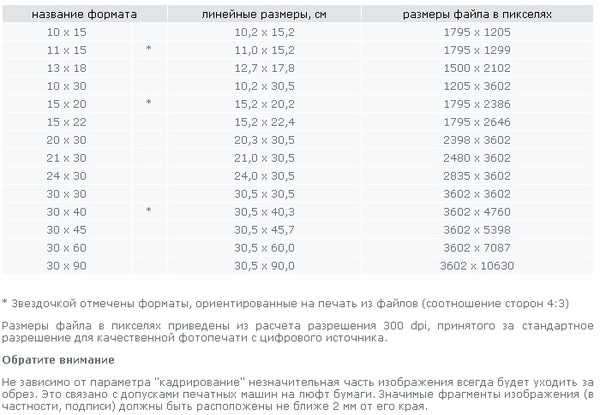 Поэтому, несмотря на то, что GIF и 8-бит PNG изображения могут быть либо полностью непрозрачными, либо полностью прозрачными, в PNG каждый пиксель изображения предлагает 256 уровней прозрачности.
Поэтому, несмотря на то, что GIF и 8-бит PNG изображения могут быть либо полностью непрозрачными, либо полностью прозрачными, в PNG каждый пиксель изображения предлагает 256 уровней прозрачности.
24-битный вариант PNG можно использовать для:
веб-изображений с различным уровнем прозрачности;
сложных фотографий и графики;
графики, которую требуется часто редактировать и экспортировать: lessless-формат сохранит качество.
В отличие от GIF формат PNG не поддерживает анимацию, а вес файлов может быть довольно большим.
SVG
SVG или Scalable Vector Graphics (масштабируемая векторная графика) – это тип векторных файлов на основе XML. Формат появился в 2001, однако популярность среди веб-разработчиков он получил только недавно. Причина такой запоздалой любви – плохая поддержка SVG в браузерах на протяжении многих лет. С радостью хочу сообщить, что на момент написания статьи SVG поддерживается во всех основных браузерах, но не без различий и багов.
В SVG есть масса функций, которые делают этот формат рекомендуемым для веба, особенно если SVG используется для простых изображений типа логотипов, карт, иконок и т. д.
д.
Плюсы формата SVG
SVG зачастую весят меньше растровых изображений, особенно после оптимизации под веб и сжатия через gzip;
формат масштабируемый, что обеспечивает четкость на любом разрешении экрана;
SVG-код можно поместить в HTML и сэкономить на HTTP-запросах;
SVG-код можно настраивать через CSS;
SVG-изображения можно анимировать, в том числе отдельные части, как с помощью CSS, так и JS, что очень круто.
Избегайте слишком сложных SVG-изображений, это слегка увеличивает размер файла. И наконец, SVG не применим к фотографиям, здесь лучше подойдут форматы JPG и webP.
WebP
Несмотря на то, что формат появился в 2010, я не ошибусь, если скажу, что webP все еще очень новый формат, который не так известен, как JPG и PNG. Тем не менее, веб у этого формата в крови: он был специально спроектирован для интернета, что делает его крайне интересным.
WebP – формат изображений с открытым исходным кодом, разработанный Google. Ключевые особенности: «WebP – современный формат изображений в интернете, обеспечивающий превосходное сжатие как с потерями, так и без потерь качества… lossless-версии webP изображений весят на 26% меньше PNG.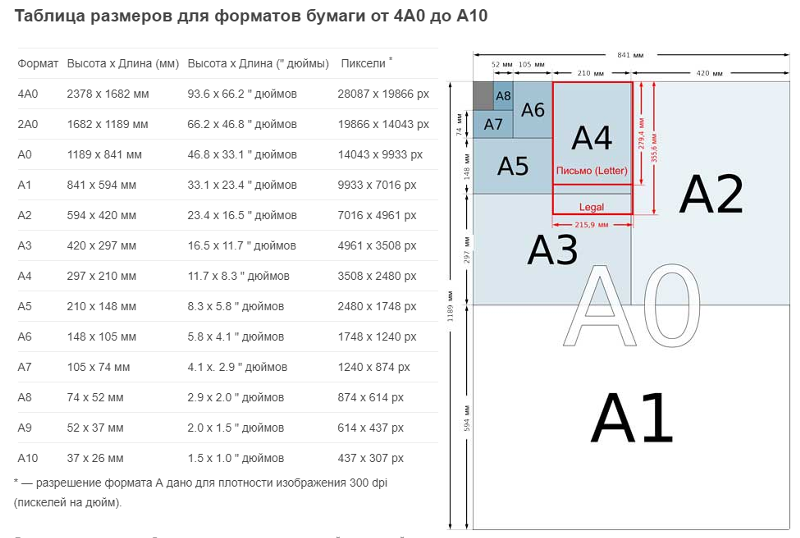 Lossy-версии webP весят на 25-34% меньше сравнимых JPEG изображений… Lossless webP поддерживает прозрачность… за счет 22% дополнительных байт. В случаях, где применимо lossy RGB-сжатие, lossy webP также поддерживает прозрачность, предоставляя 3х меньший размер файла по сравнению с PNG.» — WebP сайт
Lossy-версии webP весят на 25-34% меньше сравнимых JPEG изображений… Lossless webP поддерживает прозрачность… за счет 22% дополнительных байт. В случаях, где применимо lossy RGB-сжатие, lossy webP также поддерживает прозрачность, предоставляя 3х меньший размер файла по сравнению с PNG.» — WebP сайт
Крастота webP в том, что он совмещает преимущества JPG и PNG без увеличения размера файла.
На данный момент поддержка формата довольно хорошая: Blink-браузеры поддерживали формат с самого релиза, все-таки webP – создание Google. Для обратной совместимости с браузерами без поддержки, т.е. IE/Edge, Firefox и Safari, народные умельцы придумали обходные решения.
Заключение
В этой статье я рассказал вам про форматы изображений для веба, а также кратко прошелся по типам изображений, наиболее подходящих для интернета.
JPG, GIF и PNG очень популярные форматы, которые используются уже очень долгое время. SVG и webP более новые, интересные альтернативы. SVG отлично подходит для иллюстраций и простых изображений, webP заменяет все ниши применения JPG и PNG.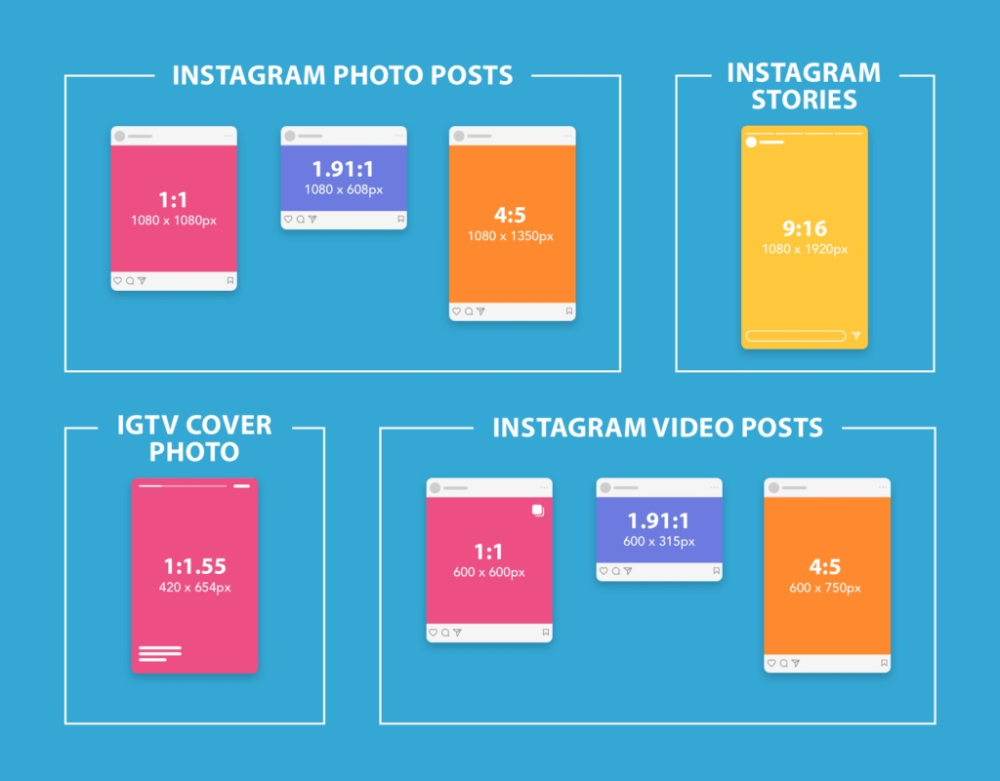
Вы уже использовали SVG и webP в разработке? Какие сложности у вас возникли? Добились ли вы каких-либо заметных приростов производительности? Пишите в комментариях!
Осторожно, много картинок! Все кликабельны.
PNG
Растровый графический формат PNG , набирающий всё большую популярность в эпоху веб 2.0, появился в далеком 1995 году как замена старому доброму GIF (и, частично, TIFF). К тому времени хозяева запатентованного GIF»а решили сбивать четырёхзначные суммы со всех разработчиков, использующих формат, и свободному сообществу ничего не осталось кроме как предложить бесплатную альтернативу.
Так в чем же преимущества формата?
- Полноценная поддержка alpha-transparency — прозрачности. Позволяет сделать участки изображения прозрачными и полупрозрачными.
- Качественный алгоритм сжатия без потери качества. Похожий на LZW, но немного эффективнее.
- Возможность черезстрочной развёртки, причем (в отличии от GIF) как по вертикали, так и по горизонтали одновременно.

- Встроенная гамма-коррекция. Позволяет прикрепить к изображению настройки его отображения, для того чтобы на разных мониторах изображение отображалось точно так же, как и у автора.
Существуют 2 версии формата: PNG-8 (похож на GIF — использует индексные цвета) и PNG-24 (ближе к JPEG — полноцветная палитра).
Так как PNG-24 использует полную палитру цветов, сравнивать его с GIF довольно сложно. PNG-8 с его индексной палитрой здесь более схож. Приведу скриншоты для сравнения:
Практика (как и мнение коллег) показывает, что простые небольшие изображения GIF сжимает лучше. Но, когда речь заходит о больших изображениях, GIF всё же остаётся позади.
Кроме того, ещё одно немаленькое преимущество: на самом деле, вопреки распространённому мнению, PNG-8 тоже может использовать полноценный альфа-канал , как и PNG-24. Просто Photoshop его не поддерживает, поэтому Сергей Чикуенок из студии Лебедева рекомендует использовать Adobe Fireworks, чем я и решил заняться (Об этом немного ).
А в этой битве, если прозрачность нам не нужна, PNG проигрывает, так сказать, на «среднем сегменте рынка». Хотя, если прилинковать к JPEG»у ICC-профайл, разница в объёме становится незаметной. Мои замеры приводились на — JPEG 100%. А при меньшем качестве (с не особо заметной для глаза разницей) сравнение, к сожалению, становится ещё более печальным.
В общем, смотрите сами:
UPD А вообще, результаты значительно зависят от самого изображения: PNG лучше сжимает градиенты и однотонные участки, но для фотографий лучшее сжатие даёт JPEG. Хотя, говорят (самому с трудом верится), на больших фотографиях PNG и тут лидирует — проверено только что в процессе конвертирования скриншотов к статье (PNG против JPEG-70% — выигрыш раза в полтора).
Жизнь после Photoshop»а или сжимаем дальше
Во многих ситуациях PNG остаётся вообще незаменимым, так как прозрачность нормально не поддерживается ни одним из альтернативных веб-форматов, а какой простор он открывает дизайнерам и верстальщикам… UPD Кроме того, с учётом специфики формата, для элементов дизайна в вебе — это, наверное, лучшее решение.
Гуглим и качаем — . Программка около 1.5 Мб с минимальным количеством настроек позволяет прогонять (в том числе пакетно) PNG-файлы со сжатием.
На пакете иконок (90 файлов с прозрачным фоном без особых наворотов) выигрыш в объёме составил в среднем около 10-15%. Не особо, конечно, впечатляет. Но для рассмотренных выше файлов-примеров процент сжатия колебался от 10% (большой постер без прозрачности) до 72% (полупрозрачные прямоугольники). Так что, попробовать стоит, тем более работа с утилитой много времени не занимает.
Кроме PNGOut, существует ещё много программ, детальным обзором которых сейчас заниматься не хочется:
- OptiPNG — не имеет графической оболочки и работает из командной строки. По непроверенным данным процент сжатия меньше. UPD но её пользователи утверждают обратное.
- Pngcrush — сам не пробовал, говорят «пытается оптимизировать файл всеми доступными способами», но главное ведь не «как пытается», а «как оптимизирует».
- и ещё ряд утилиток просто вычищающих служебный мусор из файлов.

Adobe Fireworks
Честно говоря, Adobe Fireworks стал для меня настоящим открытием: PNG-8, PNG-24 и PNG-32 + куча настроек!PNG-24 и PNG-32 я подробно не рассматривал. Насколько я понял, в их терминологии 32 — с альфа-каналом, а 24 — без. По предварительным прикидкам Photoshop справляется с этй задачей лучше.
А вот PNG-8 разбил все мои (и большинства коллег) стереотипы. Итоговый файл гораздо меньше GIF»а и существует полноценная поддержка прозрачности двумя способами: alpha и index transparency. Единственным минусом по сравнению с PNG-24 остаётся индексная палитра, хотя всё зависит от потребностей. Моё личное мнение — PNG-8 в большинстве случаев уделывает и GIF, и PNG-24 .
PNG против GIF в AF, хотя как раз с привычными GIF-JPEG Fireworks работает по умолчанию не очень (с настройками я не игрался). Но даже в сравнении с Photoshop»овским результатом разница в пользу PNG:
И вот всё разнообразие PNG-8 — ради этого стоит устанавливать Adobe Fireworks:
Для сравнения: тот же файл стараниями Photoshop весил 3 188 байт против полученных теперь 450, то есть раз в 6 больше.
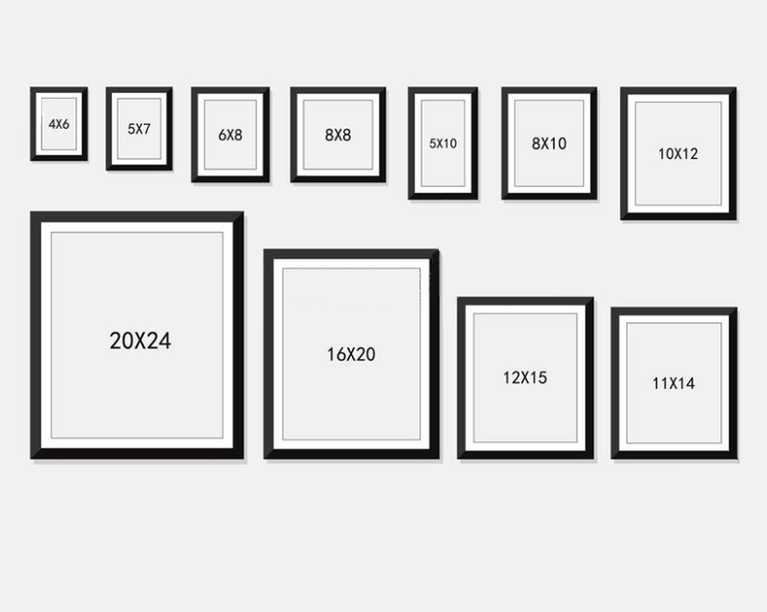
Вердикт
По-моему, GIF своё уже отжил. Теперь его существование — в первую очередь вопрос инертности общества. UPD Впрочем, сегмент разных анимационных приятностей Всё рано пока остаётся за GIF:).
Для прозрачных элементов дизайна стоит использовать PNG-8 (реже PNG-24, когда палитры PNG-8 недостаточно для сохранения изображения без потерь).
Для фотографий и сложных графических элементов лидером по-прежнему остаётся JPEG из-за мощных возможностей оптимизации изображения. Хотя в некоторых случаях может оказаться достаточно и PNG-8 — как и раньше, с GIF»ом, смелые эксперименты — залог успеха. UPD Но для действительно больших изображений всё же JPEG проигрывает.
UPD Я действительно не специалист и обзор писался на коленке, о чём говорит эпитет «краткий»; возможно, не на лучших примерах. Поэтому спасибо всем, кто принял активное участие в обсуждении, особенно
Привет всем на блоге. В общем в данной статье хочу развеять миф про два данных расширения для картинок, это jpg и png лучший из них пока не найден.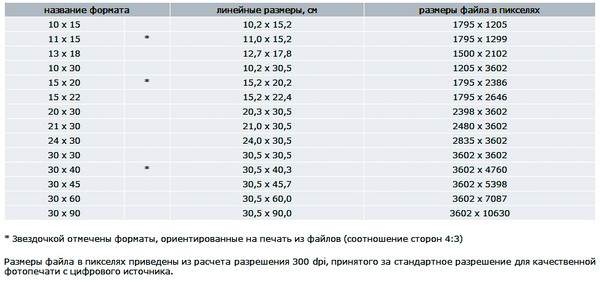 Все дело в том что и то и другое в зависимости от применения и от самой фактуры может повлиять на скорость сайта, и оптимизацию. Что маленько поставил вас в тупик? Тогда читаем дальше.
Все дело в том что и то и другое в зависимости от применения и от самой фактуры может повлиять на скорость сайта, и оптимизацию. Что маленько поставил вас в тупик? Тогда читаем дальше.
Два формата png и jpg в чем отличия.
Вроде картинка и что тут такого, но дело все в цветах. Формат jpg самый распространенный, потому что по сравнению с другими:
- Весит меньше (но это вопрос спорный увидим дальше).
- Легко поддается сжатию.
- Высокое количество цветов в передаче.
Самый распространенный формат png-8 в сайтостроении, потому что по сравнению с его собратом png-24, имеют колоссальную разницу в размере файла, поэтому второй применяется очень редко.
Основное различие двух форматов что jpeg это стационар и цвета из него уже не вытянешь, чтобы убрать лишние, и тем самым понизить объем картинки, и что у jpg нет прозрачного фона этот формат его не поддерживает.
Разрушаю мифы.
Самый главный миф всех сайтостроев, что ни в коем случае не применять png, это просто чушь, изображения этого формата сжать и оптимизировать можно лучше чем jpg, во много раз при правильном подходе.
Как правильно формат выбрать?
Смотрите для примера давайте я возьму картинку предположим нашего российского флага.
Я все операции буду рассматривать на примере фотошопа, так легче. Специально выбрал большой размер и малоцветный, всего три цвета, а теперь я хочу его сохранить, смотрите что происходит, для начала возьму jpg формат.
А вот что если я его сохраню в png.
Размер уменьшился в 6 раз почти. Я ничего не делал лишь задал минимально число цветов, просто супер я думаю. Этот способ подойдет для тех кому не принципиальна цветопередача, как у меня на блоге, все скриншоты именно так сделаны, выставляю минимум цветов, чтобы было читаемо и все нормально.
Вот этот момент и надо сканировать, это касается не только сайтов. Размер на жестком диске не резиновый, у моей мамы фотки и картинки по работе вообще 246 гигов занимают, и она удивляется почему так много и не хватает места. Просто надо пользоваться моим методом и все.
Разумеется если картинка многоцветная со множеством цветов и тенями, то png не поможет, и тогда я советую пользоваться
- Пересмотреть все изображения на блоге и выбрать какой формат лучше jpeg или png применить для разного рода картинок.
 Даже те которые уже сжимали и оптимизировали, потому что их можно еще больше урезать, и не потеряв при этом качество.
Даже те которые уже сжимали и оптимизировали, потому что их можно еще больше урезать, и не потеряв при этом качество. - При написании новых статей, оценивать этот момент, знаю что времени уйдет больше, но .
- Использовать программу риот, про которую говорил выше, либо воспользоваться вот для сжатия jpg.
- Не лениться потому что это и в правду нужно.
И дела у вас займут на две минуты больше, а пользы будет целый вагон с маленькой тележкой.
Ну что как вам статья, я думаю на некоторые вещи я вам открыл глаза, о которых вы даже и не знаете, так что применяйте и пользуйтесь, всем пока пока, жду вас в комментариях.
Лучшие форматы изображений для использования в 2021 году
Автор: Елизавета Гуменюк
Просто люблю писать, переводить и давать людям возможность читать интересный контент. И пусть я не всегда идеальна — есть к чему стремиться!!!
Форматы изображений должны быть четкими, когда вы создаете образы, логотип, анимацию, плакат. Так, чтобы, как только вы их сохраните, то сразу же смогли использовать для чего угодно, верно? Ах, если бы все было настолько просто, а один и тот же размер подходил бы для всех систем форматов изображений. Согласитесь, это сделало бы жизнь намного проще. Вместо этого мы завалены грудой полупонятных (в лучшем случае) аббревиатур. Давайте будем честны: вы зачастую просто выбираете тот формат, о котором слышали или использовали раньше, и предполагаете, что он будет работать. Но затем вы получаете уведомление: «Устройство не поддерживает данный формат». И это только начало…
Так, чтобы, как только вы их сохраните, то сразу же смогли использовать для чего угодно, верно? Ах, если бы все было настолько просто, а один и тот же размер подходил бы для всех систем форматов изображений. Согласитесь, это сделало бы жизнь намного проще. Вместо этого мы завалены грудой полупонятных (в лучшем случае) аббревиатур. Давайте будем честны: вы зачастую просто выбираете тот формат, о котором слышали или использовали раньше, и предполагаете, что он будет работать. Но затем вы получаете уведомление: «Устройство не поддерживает данный формат». И это только начало…
Какая боль! Но дело в том, что есть причина, по которой существуют разные форматы изображений. Некоторые из них лучше работают с определенными типами изображений. Кроме того, у каждого формата есть свои плюсы и минусы, преимущества и недостатки, ограничения и проблемы использования. Вам нужно знать, что это за форматы, и получить представление об основах. Почему? Потому что вам нужно спланировать то, как ваше изображение будет использоваться сейчас и в будущем — масштаб, разрешение — все это будет иметь значение.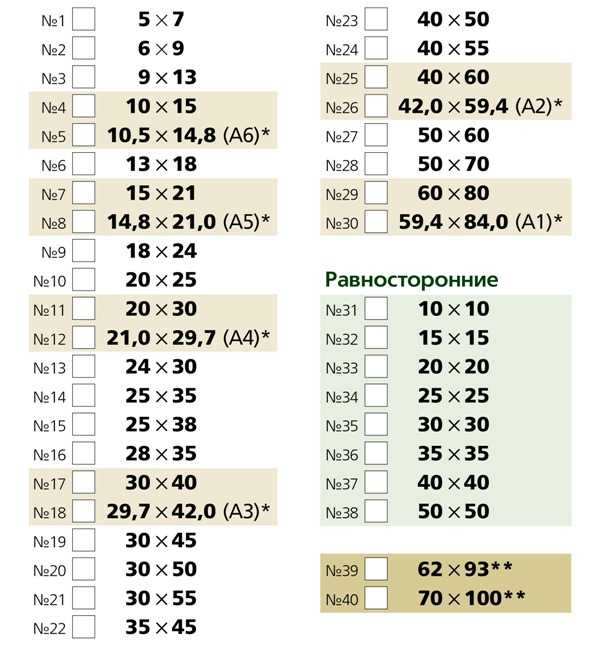
Итак, давайте рассмотрим некоторые основные идеи и термины, изучим наиболее популярные форматы изображений, используемые сегодня, а также рассмотрим их плюсы и минусы. Вы можете не стать экспертом после прочитанного, но это должно, по крайней мере, помочь вам избежать головной боли после обсуждения форматов с вашими дизайнерами или клиентами.
Основы работы с файлами изображений
Каждый графический файл, который вы встречаете в Интернете, представляет собой файл изображения в определенном формате. Практически все, что вы видите напечатанным на бумаге, пластике или одежде, изначально было получено из файла изображения. Каждый формат имеет конкретное или иногда многократное использование. Выбор правильного формата жизненно важен для получения идеального изображения именно таким, каким вы его хотели видеть, в то время как выбор неправильного формата может привести к серьезному снижению качества или даже к полному отсутствию изображения.
По сути, есть два типа форматов файлов изображений – векторный и растровый.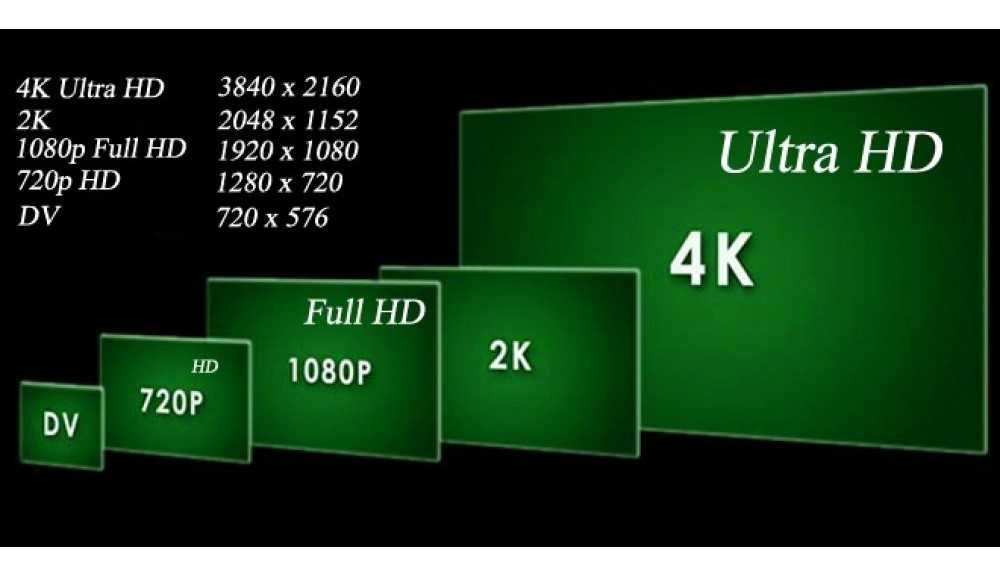
Форматы векторных и растровых изображений
В общих чертах растровые файлы состоят из отдельных пикселей, где каждый пиксель содержит данные о цвете. Все изображение представляет собой невероятно сложное сочетание одноцветных точек. По этой причине файлы имеют большой размер. Фотографии представлены в формате растрового изображения, а их качество зависит от количества пикселей на дюйм (PPI) и размеров изображения. Растровые изображения нельзя увеличивать без потери четкости и качества.
Векторные файлы намного меньше, потому что они не содержат однопиксельных данных, а вместо этого они полагаются на ряд путей или соединений (все делается с помощью сложной математики, о которой вам не нужно беспокоиться). Благодаря этой системе файлы в формате векторных изображений можно масштабировать без потери качества, что позволяет, например, быстро изменять масштаб изображения на веб-сайтах. Однако они не имеют одинакового определения цвета в отношении градации и смешивания.
Ключ к вашему выбору — это то, что вы хотите создать и как вы планируете использовать изображение.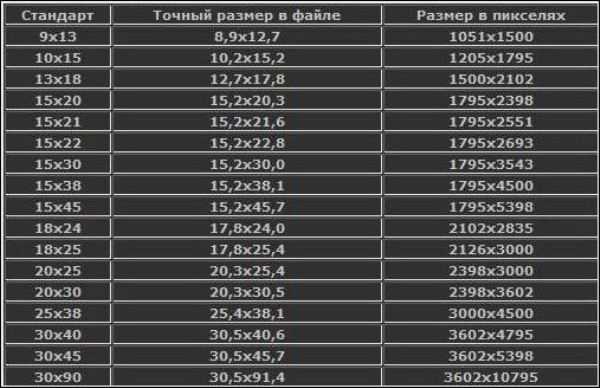 Фото-изображение будет идеальным в высокодетализированном растровом формате, в то время как универсальный логотип лучше всего будет смотреться в векторном формате.
Фото-изображение будет идеальным в высокодетализированном растровом формате, в то время как универсальный логотип лучше всего будет смотреться в векторном формате.
Размер файла в форматах изображения
Размер файла — еще один важный момент для обсуждения. Это объем места, который файл занимает в вашем хранилище, например, на жестком диске компьютера. Файлы изображений, особенно растровые, содержат огромное количество информации, поэтому важно уменьшать их с помощью инструмента сжатия, такого как TinyPNG. Инструменты сжатия могут уменьшить размер файла до 80%, экономя ваше пространство, время на передачу данных и позволяя отправлять файл онлайн. Это также важно для скорости браузера.
На этом этапе стоит отметить, что существует два типа сжатия: «с потерями» и «без потерь». У обоих есть достоинства и недостатки:
- Сжатие без потерь: фактически никакая информация не удаляется. Это часто очень важно, когда нужно поддерживать качество.
- Сжатие с потерями: удаление ненужной информации и уменьшение сложности существующей информации.

Следовательно, сжатие с потерями может уменьшить размер файла намного больше, чем сжатие без потерь, но снизит качество.
Поддержка браузером форматов изображений
Хотя некоторые форматы изображений чрезвычайно полезны, они могут поддерживаться не всеми браузерами. Если вы хотите загрузить какой-либо формат изображения на свой веб-сайт, убедитесь, что он поддерживается, по крайней мере, наиболее популярными веб-браузерами.
Новые форматы изображений для использования в 2021 году
Интернет — динамично развивающаяся индустрия, где все время появляются новые форматы изображений. Вот несколько самых важных из них, о которых вы скоро услышите и даже увидите, если еще не успели.
WebP
WebP от Google — это современный формат изображений, который обеспечивает лучшее сжатие без потерь и с потерями для изображений в Интернете. Меньшие по размеру изображения ускоряют работу в Интернете, и WebP работает над тем, чтобы создавать подобные изображения, но при этом сохранить их полноту и качество. WebP также поддерживает растущую тенденцию к созданию анимированных изображений и не останавливается на достигнутом. Формат все еще находится в разработке, но будет большим.
WebP также поддерживает растущую тенденцию к созданию анимированных изображений и не останавливается на достигнутом. Формат все еще находится в разработке, но будет большим.
Плюсы
▪ Скорость и размер
▪ Поддержка прозрачности
▪ Поддержка анимации
Минусы
▪ Плохая поддержка браузера
HEIF
HEIF означает высокоэффективный формат файла изображений, и основное внимание уделяется оптимизации хранения изображений. Опять же, формат пытается сохранить высокое качество, но в сжатых файлах меньшего размера. HEIF имеет 10 уровней сжатия на выбор, сверхбыстрое кодирование и декодирование, а также легкий вес, который не перегружает систему обработки.
Плюсы
▪ Очень легкий
▪ Отличное качество
▪ Поддержка анимации
▪ Поддержка прозрачности
Минусы
▪ Плохая поддержка браузера.
AVIF
Одним из перспективных форматов файлов изображений будущего считается AVIF, что означает «AV1 Image File Format (Формат файлов изображений AV1)».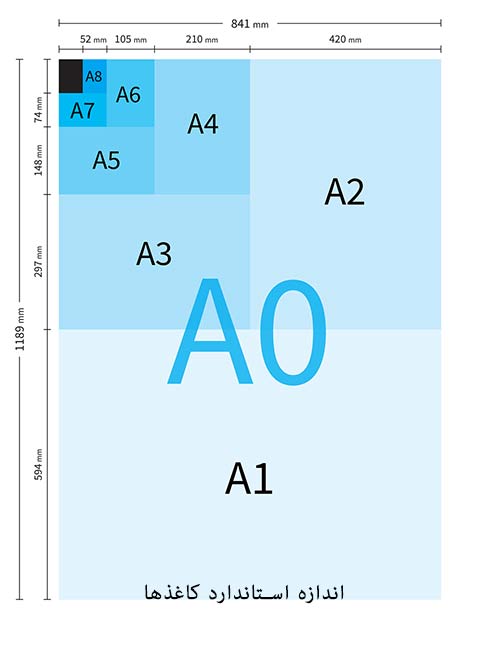 По сути, это спецификация для хранения неподвижных и анимированных изображений, сжатых с помощью AV1, в формате файла HEIF. AV1-это бесплатный формат кодирования видео, который большинство технических экспертов считают следующим шагом в сжатии мультимедиа.
По сути, это спецификация для хранения неподвижных и анимированных изображений, сжатых с помощью AV1, в формате файла HEIF. AV1-это бесплатный формат кодирования видео, который большинство технических экспертов считают следующим шагом в сжатии мультимедиа.
Плюсы
▪ Самый легкий формат файла
▪ Поддержка прозрачности
▪ Поддержка анимации
▪ Высокий динамический диапазон
▪ Широкая цветовая гамма.
Минусы
▪ Поддерживается только Chrome и Firefox. *
*Ожидается, что в ближайшее время он будет доступен во всех популярных браузерах, так как кодеки имеют открытый исходный код и его легче адаптировать.
Растровые форматы изображений
Как мы упоминали выше, растровые изображения состоят из серии пикселей или отдельных точек, образующих изображение. JPEG, GIF и PNG — это расширения растровых изображений. Обычно форматы растровых изображений используются для фотографий и цифровых изображений, а также для контента социальных сетей и веб-графики. Растровые файлы необходимо сохранять с точными размерами их использования, так как попытка масштабирования повлияет на качество. Вот основные форматы файлов растровых изображений.
Растровые файлы необходимо сохранять с точными размерами их использования, так как попытка масштабирования повлияет на качество. Вот основные форматы файлов растровых изображений.
PNG
Портативная сетевая графика отлично подходит для интерактивных веб-документов и проектов, но не подходит для печатных проектов. PNG является популярным форматом для веб-сайтов, потому что ваше изображение может быть на прозрачном фоне (встроено), то есть оно не обязательно должно располагаться на цветном блоке, а вы можете видеть все, что находится за ним. Формат также поддерживает больше цветов (до 16 миллионов) и обеспечивает четкое изображение. Это формат «без потерь» (см. Выше), поэтому вы можете сохранить качество даже при сжатии.
Идеально для: веб-изображений
Плюсы
▪ Встроенная прозрачность
▪ Отличная поддержка браузера
▪ Сжатие без потери качества
▪ Большой выбор цвета и глубины
Минусы
▪ Не подходит для полиграфических проектов
▪ Большие размеры файлов
JPEG
Вы, конечно же, слышали о JPEG, и это, вероятно, самый распространенный тип формата файлов, который вы можете найти в наши дни в Интернете. Обычно используемый для веб-проектов, особенно больших изображений, таких как баннеры, документы Microsoft Office, графика электронной почты и проекты для печати с высоким разрешением, он также является популярным форматом для изображений с цифровых камер. JPEG имеет сжатие с потерями, поэтому качество будет снижаться вместе с размером файла, но вы можете этого даже не заметить. Существует возможность выбора сжатия, поэтому вы можете в некоторой степени контролировать соотношение размера и качества. Поскольку JPEG можно легко сжать, он идеально подходят для отправки по электронной почте, особенно если вы хотите отправлять клиентам предварительные просмотры незавершенной работы.
Обычно используемый для веб-проектов, особенно больших изображений, таких как баннеры, документы Microsoft Office, графика электронной почты и проекты для печати с высоким разрешением, он также является популярным форматом для изображений с цифровых камер. JPEG имеет сжатие с потерями, поэтому качество будет снижаться вместе с размером файла, но вы можете этого даже не заметить. Существует возможность выбора сжатия, поэтому вы можете в некоторой степени контролировать соотношение размера и качества. Поскольку JPEG можно легко сжать, он идеально подходят для отправки по электронной почте, особенно если вы хотите отправлять клиентам предварительные просмотры незавершенной работы.
Идеально для: веб-изображений, непрофессиональной печати, электронной почты, PowerPoint
Плюсы
▪ Потенциально меньший размер файла, включая выбор сжатия, отлично подходит для отправки по электронной почте
▪ Отличная поддержка браузера, совместимая практически со всем программным обеспечением
▪ Высокое разрешение, идеально подходит для печати
▪ Быстрая загрузка
Минусы
▪ Нет прозрачности
▪ Довольно тяжелый
▪ Сжатие с потерями, вы потеряете некоторую информацию и не сможете ее редактировать после сжатия
▪ Плоский формат изображения, что означает, что изменения не могут быть отменены
GIF
Формат растрового изображения GIF часто встречается в форме анимации в таких местах, как мессенджер Facebook и Tumblr, других мемах в социальных сетях, а также на веб-сайтах в рекламных баннерах и рассылках по электронной почте.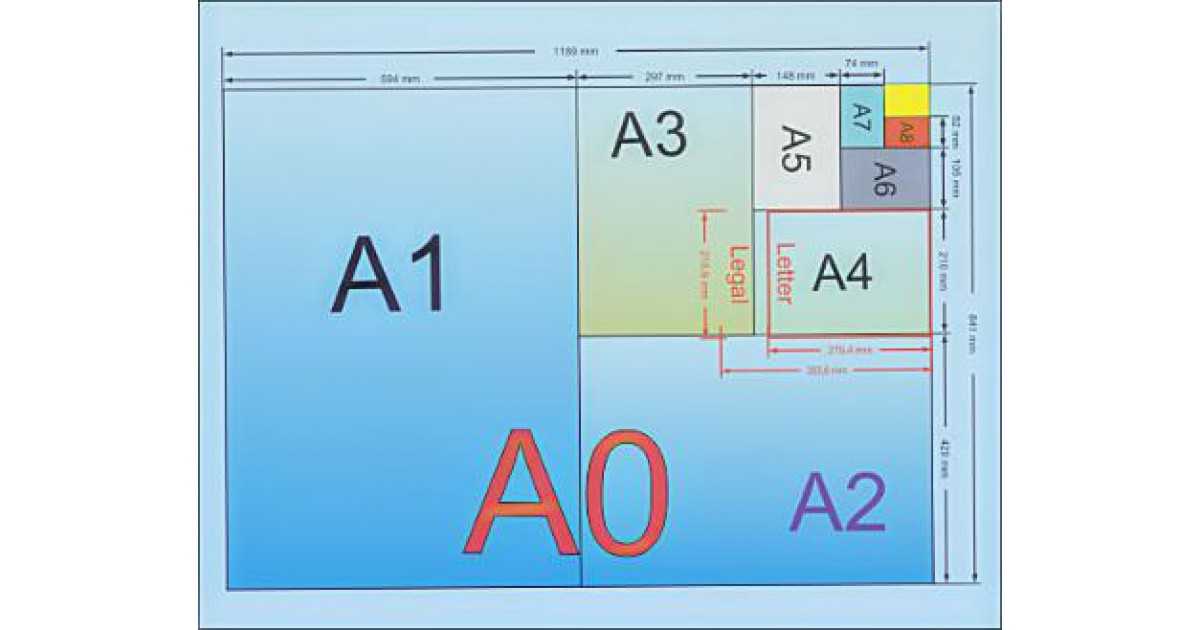 GIF расшифровывается как «формат для обмена изображениями», и он обеспечивает сжатие «без потерь», следовательно вы можете значительно уменьшить размер с помощью настраиваемых параметров информации об изображении и количества цветов. В любом случае GIF-файлы обычно довольно маленькие, а быстрая загрузка имеет приоритет над высоким качеством изображения. GIF-файлы имеют ограниченную цветовую емкость 256, но при этом размер файла меньше, чем у других форматов растровых изображений.
GIF расшифровывается как «формат для обмена изображениями», и он обеспечивает сжатие «без потерь», следовательно вы можете значительно уменьшить размер с помощью настраиваемых параметров информации об изображении и количества цветов. В любом случае GIF-файлы обычно довольно маленькие, а быстрая загрузка имеет приоритет над высоким качеством изображения. GIF-файлы имеют ограниченную цветовую емкость 256, но при этом размер файла меньше, чем у других форматов растровых изображений.
Идеально для: анимации, маленьких иконок
Плюсы
▪ Отлично подходит для небольших анимаций
▪ Отличная поддержка браузера
▪ Прозрачность
▪ Быстрая загрузка
Минусы
▪ Ограниченная цветовая палитра из 256 цветов (не очень подходит для фотографий)
▪ Плоский формат изображения, поэтому редактирование не может быть отменено
▪ Размер несжатого файла может быть огромным.
RAW
Из всех обсуждаемых до сих пор форматов изображений есть вероятность, что RAW — это тот, о котором вы никогда не слышали.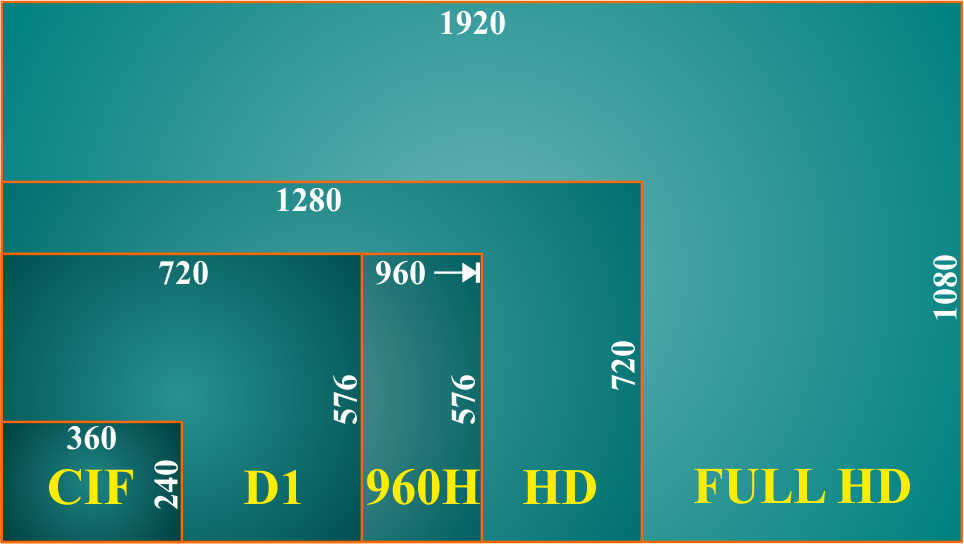 RAW — это первое или самое необработанное изображение с цифровой камеры или даже со сканера. После того, как вы загрузили свою фотографию и отредактировали ее, она сохраняется с использованием расширений изображений, таких как JPEG. Поскольку RAW захватывает каждый визуальный элемент оригинальной фотографии, они ценны, так как вы всегда можете вернуться к ним, но их нужно будет изменить, прежде чем вы сможете перенести и изменить размер изображения. В основном это негатив фотографического изображения. Существует множество форматов RAW, некоторые специально для определенных марок камер, таких как NEF для Nikon или CRW для Canon, на самом деле каждый производитель имеет свой собственный формат.
RAW — это первое или самое необработанное изображение с цифровой камеры или даже со сканера. После того, как вы загрузили свою фотографию и отредактировали ее, она сохраняется с использованием расширений изображений, таких как JPEG. Поскольку RAW захватывает каждый визуальный элемент оригинальной фотографии, они ценны, так как вы всегда можете вернуться к ним, но их нужно будет изменить, прежде чем вы сможете перенести и изменить размер изображения. В основном это негатив фотографического изображения. Существует множество форматов RAW, некоторые специально для определенных марок камер, таких как NEF для Nikon или CRW для Canon, на самом деле каждый производитель имеет свой собственный формат.
Идеально для: фотографии
Плюсы
▪ Имеет метаданные, необработанную, полностью информированную версию
▪ Высокое качество
Минусы
▪ Размер файла очень большой
▪ Может потребоваться преобразование перед редактированием
▪ Принтеры не печатают изображения в формате RAW
BMP
BMP (Bitmap Image File) — это стандартный проприетарный формат для Microsoft Windows. Это формат растрового изображения очень высокого качества (без сжатия), но, следовательно, большого размера файла. Он хорош для фотографических изображений и других очень подробных образов.
Это формат растрового изображения очень высокого качества (без сжатия), но, следовательно, большого размера файла. Он хорош для фотографических изображений и других очень подробных образов.
Идеально для: высококачественных детализированных изображений, таких как архивы, фотографии и т.д.
Плюсы
▪ Качественный
▪ Поддерживается практически всеми системами
Минусы
▪ Большой размер файла, без сжатия
▪ Не поддерживает CMYK
PSD
Еще один фирменный формат — это файлы PSD, которые создаются и сохраняются в Adobe Photoshop. PSD на самом деле означает документ Photoshop Document. Данный формат использует многослойные форматы изображений, которые позволяют редактировать и корректировать, но также могут включать векторные слои. После завершения работы РSD можно экспортировать в другие форматы перед отправкой, передачей или печатью. PSD также отлично подходят для анимации и редактирования видео.
Идеально для: редактирования перед конвертацией
Плюсы
▪ Может работать как с векторами, так и с растровыми форматами.
▪ Поддерживает слои, прозрачность, эффекты
▪ Чрезвычайно гибкий
▪ Работает с видео и анимацией
▪ Возможность веб-оптимизации и калибровки
Минусы
▪ Только для Photoshop
▪ Необходимо преобразовать перед отправкой или печатью
▪ Могут быть больших размеров
Векторные форматы изображений
Итак, мы рассмотрели ряд форматов растровых изображений, которые обычно используются для более точных деталей. Векторные форматы, хотя и не такие подробные, гораздо более гибкие. Формат, который можно использовать для различных целей и масштабировать в соответствии с вашими требованиями, как правило, используется для цифровых иллюстраций, шрифтов, брендирования, логотипов, значков и т. д. Форматы векторных изображений хорошо работают, потому что они не теряют деталей и остаются идентичными независимо от размера.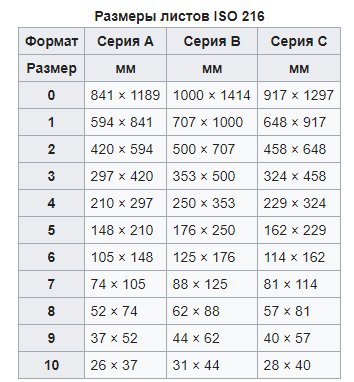
SVG
Масштабируемая векторная графика занимает одно из первых мест в рейтинге популярности веб-браузеров. Разработчики часто используют SVG для создания логотипов, значков и иллюстраций, поскольку формат идеально подходит для двумерной графики и может быть отредактирован в графических и текстовых программах редактирования. Он также имеет значительно меньшие размеры файлов, чем некоторые другие варианты, что делает его отличным выбором для проектов.
Идеально для: любой веб-графики
Плюсы
▪ Очень легкий
▪ Может использоваться для анимации
▪ Может использоваться для интерактивной графики, инфографики, графиков и диаграмм
▪ Может быть добавлен непосредственно в HTML без ссылки на изображение
Минусы
▪ Не подходит для большой глубины цвета
▪ Не оптимизирован для печати
PDF-файлы Adobe довольно распространены, и вы, несомненно, видели их при загрузке изображений.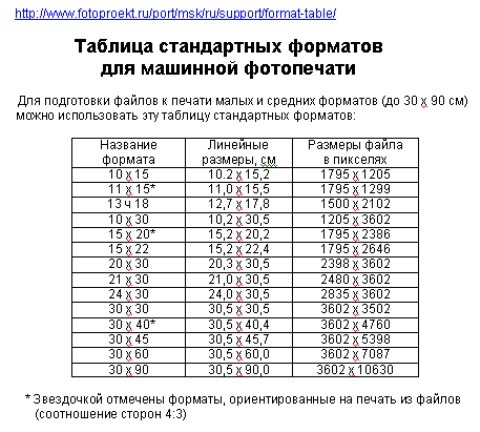 PDF-файлы (Portable Document Format) позволяют просматривать формат без специального программного обеспечения с любого устройства, хотя у вас должна быть любая программа для чтения Adobe PDF. Таким образом, это отличный инструмент для обмена графикой, поскольку он работает на всех устройствах, во всех браузерах, приложениях и операционных системах. Adobe Illustrator и Photoshop могут экспортировать непосредственно в формат PDF, готовый к печати.
PDF-файлы (Portable Document Format) позволяют просматривать формат без специального программного обеспечения с любого устройства, хотя у вас должна быть любая программа для чтения Adobe PDF. Таким образом, это отличный инструмент для обмена графикой, поскольку он работает на всех устройствах, во всех браузерах, приложениях и операционных системах. Adobe Illustrator и Photoshop могут экспортировать непосредственно в формат PDF, готовый к печати.
Идеально для: просмотра и/или печати многостраничных документов с различными элементами
Плюсы
▪ Готов к печати (предпочтительный формат для большинства принтеров и типографий)
▪ Отлично подходит для отображения документов, содержащих текст и графику, таких как плакаты, брошюры, листовки и журналы
▪ Легко загружать и распечатывать
Минусы
▪ Редактирование является дополнительным
▪ Может потребоваться преобразование в другие форматы.
EPS
EPS — это прежде всего формат векторных изображений, хотя он может включать данные растровых изображений.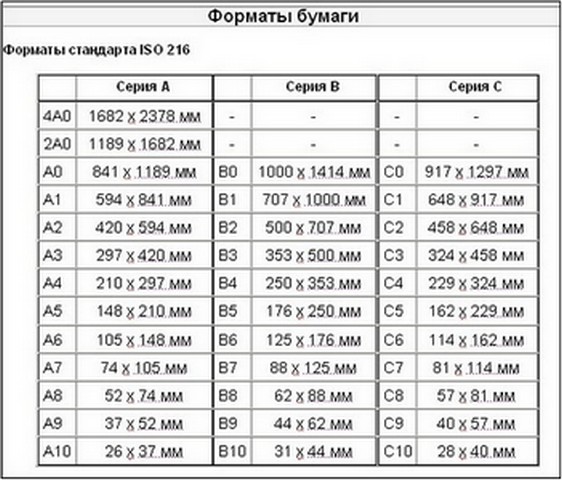 Файлы EPS можно открывать и создавать практически во всех программах для дизайна, включая CoralDraw и Adobe Illustrator, и они идеально подходят для создания графики с очень высоким разрешением для печати.
Файлы EPS можно открывать и создавать практически во всех программах для дизайна, включая CoralDraw и Adobe Illustrator, и они идеально подходят для создания графики с очень высоким разрешением для печати.
Идеально для: иллюстраций и художественных работ
Плюсы
▪ Универсальный формат, просматриваемый во многих приложениях
▪ Может быть преобразован в растровую графику
▪ Автоматическое разрешение
Минусы
▪ Редактирование ограничено определенными приложениями
▪ Некоторые принтеры не любят EPS
▪ Не очень хорошо поддерживается в браузерах
AI
AI — это формат файла, используемый Adobe Illustrator, который очень популярен среди дизайнеров, поскольку это надежный формат изображений для всех видов проектов, будь то веб-сайты или печатные издания. В основном это вектор, но может включать встроенные и связанные растровые изображения и экспортироваться в другие форматы для просмотра, печати, редактирования и использования в Интернете..jpg) AI поддерживается не во всех браузерах, поэтому необходимо рассмотреть возможность его конвертирования.
AI поддерживается не во всех браузерах, поэтому необходимо рассмотреть возможность его конвертирования.
Идеально для: проектов Adobe Illustrator
Плюсы
▪ Отличное редактирование векторных иллюстраций
▪ Отлично подходит для комбинированных векторных/растровых проектов, таких как плакаты, листовки, брошюры и т.д.
Минусы
▪ Поддерживается не всеми браузерами
▪ Ограниченное редактирование растра
CDR
Файл CDR — это расширение CoralDRAW для использования со всеми приложениями Corel, такими как Corel Paintshop Pro и CorelDRAW Graphics Suite. Это файл векторной графики, в котором хранится закодированное цифровое изображение, которое сжато и может быть открыто и обработано в программе для редактирования векторных изображений. Формат широко используется в индустрии дизайна для художественных работ и различных графических проектов, таких как брошюры, таблоиды и открытки.
Идеально для: проектов CorelDRAW
Плюсы
▪ Конвертируемый
▪ Популярен в художественном сообществе.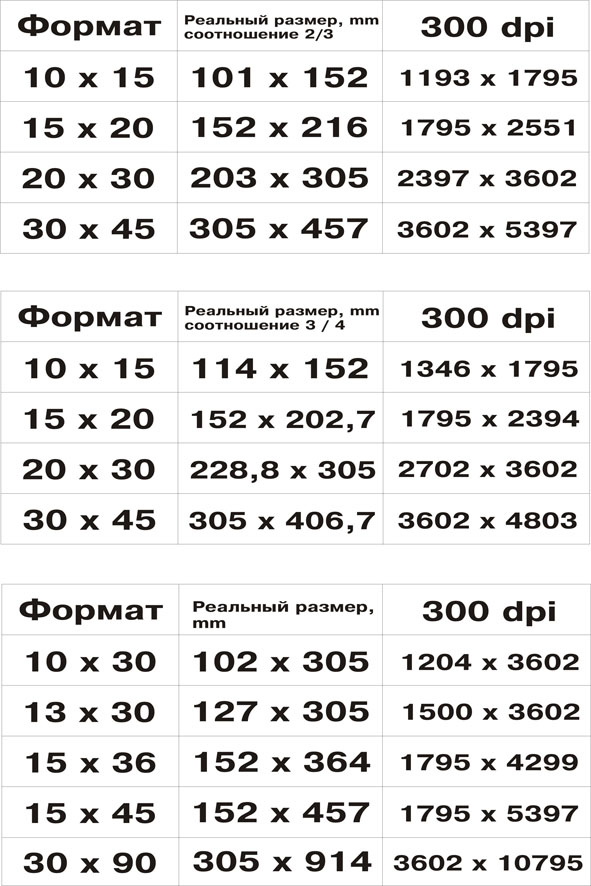
▪ Масштабируемость
Минусы
▪ Только для использования в приложениях Corel, поддерживаемых Windows
▪ Только для двухмерных изображений.
В заключение
Основной выбор формата изображения зависит от его использования. Исходя из этого, вы можете выбрать растр или вектор, затем сузить свои варианты. Нет необходимости слишком копаться в аббревиатурах, делать выбор и придерживаться его для аналогичных используемых изображений. Ключевыми соображениями являются размер и хранение, которые важны для детализации, качества и скорости. Эта краткая статья охватывает основные моменты и, надеемся, является хорошей базой, с которой вы можете окунуться в мир форматов файлов или, по крайней мере, понять некоторые проблемы и потребности в различных форматах изображений.
Всем успешной работы и творчества!
Источник
Какой лучший формат изображения для вашего сайта?
Хотите знать, какой формат изображений лучше всего использовать на вашем веб-сайте?
Каждый формат изображения имеет свои характеристики, поэтому важно выбрать правильный формат в зависимости от того, как вы хотите его использовать.![]()
В этом посте мы объясним все, что вам нужно знать о выборе наилучшего формата изображения на вашем веб-сайте.
3 лучших основных формата изображений, которые вам следует использовать
- Объединенная группа экспертов по фотографии ( JPEG )
- Переносимая сетевая графика ( PNG )
- Формат обмена графикой ( GIF )
Основные различия между JPEG PNG и GIF.
1. Объединенная группа экспертов по фотографии (JPEG)
JPEG — это очень распространенный формат файла изображения, используемый почти всеми веб-сайтами, и самое приятное то, что вы можете сохранить приемлемое качество изображения, даже когда изображения сжаты для уменьшения общего изображения. размер файла.
JPEG использует метод сжатия с потерями и гарантирует, что изображения будут как можно меньше и быстро загружаются, когда кто-то хочет их просмотреть. Даже при сжатии JPEG может отображать миллионы цветов изображения.
Вот краткий пример:
Однако JPEG не рекомендуется для скриншотов и изображений с минимальным количеством цветов из-за качества изображений.
2. Переносимая сетевая графика (PNG)
PNG — еще один отличный формат изображения, поддерживающий миллионы цветов. Это лучше всего подходит для скриншотов, потому что PNG предлагает гораздо лучшую читаемость текста, чем JPEG.
Вы можете легко создавать баннеры, инфографику, скриншоты с четким текстом и изображениями и сохранять их в формате PNG с небольшой потерей визуального качества. Фактически, PNG идеален, когда в изображении всего два или три цвета.
Ниже приведен скриншот подключаемого модуля AIOSEO. Здесь вы можете видеть, что даже при ограничении цветов изображение хорошо выглядит в формате PNG.
Если вы сохраните это изображение в формате JPEG, высока вероятность того, что изображение будет размытым, а текст нечитаемым.
Лучше всего то, что PNG предлагает прозрачность, которая пригодится при создании логотипов и значков.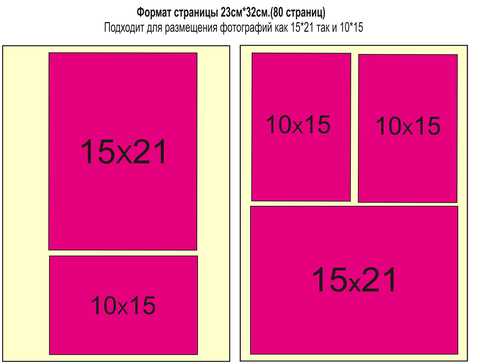
3. Формат обмена графикой (GIF)
GIF в основном используется для анимации и видеоклипов с низким разрешением. Размер файла небольшой, так как он поддерживает только до 256 цветов.
Это означает, что если вы создаете многоцветный GIF-файл, он может получиться размытым. Кроме того, GIF-файлы могут негативно повлиять на время загрузки страницы, поскольку они часто загружаются после всех остальных ресурсов страницы.
Выберите лучший формат изображения
Для многих веб-сайтов, включая магазины электронной коммерции, JPEG или PNG являются отличным выбором. Тем не менее, лучше всего придерживаться одного формата на всем веб-сайте, чтобы обеспечить единообразие дизайна. GIF-файлы часто используются для добавления легкой анимации.
Выбор между JPEG и PNG часто бывает непростым решением.
JPEG обеспечивает высокое сжатие данных изображений и предлагает гораздо меньшие размеры изображений с небольшой потерей визуального качества для изображений с большим количеством цветов.
Этот формат отлично подходит для фотографий с большим количеством деталей. Вы найдете JPEG на веб-сайтах портфолио и в магазинах электронной коммерции из-за повышения производительности.
С другой стороны, если для вас важны детали изображения, формат PNG должен быть предпочтительным.
Изображения сохраняют почти все детали даже после сжатия, а размеры файлов почти такие же, как у файлов JPEG.
Мы надеемся, что этот пост помог вам выбрать лучший формат для изображений на вашем сайте.
Вы также можете узнать, как давать имена файлам изображений для SEO в WordPress и писать замещающий текст для изображений.
Еще не используете AIOSEO? Начните работу с лучшим SEO-плагином уже сегодня!
Лучший формат изображений для Интернета – 3 быстрых совета по SEO и 4 бесплатных инструмента для оптимизации изображений
В среднем изображения на вашем сайте составляют 19-21% от общего веса сайта*. Здесь мы покажем вам, как сократить время загрузки и получить больше трафика.
- Лучший формат изображения для Интернета
- Как перестать терять трафик из-за долгого времени загрузки
- Стать более заметным при поиске изображений
Мы в команде поддержки Snowfire получаем много вопросов об изображениях, времени загрузки и о том, насколько большим должно быть изображение, чтобы оно хорошо работало на паутина. Вот наши рекомендации:
1. Webp — лучший формат для Интернета.
Если для вас важна высокая скорость загрузки, выберите WebP в качестве формата изображения для вашего сайта. JPG и PNG также являются хорошим выбором для Интернета. Если вы выбираете между JPG или PNG, используйте JPG для фотографий и PNG для логотипов. Это связано с тем, что JPG лучше сжимается и загружается быстрее, тогда как PNG сохраняет больше деталей и обеспечивает прозрачный фон. Узнайте больше о форматах логотипов.
2. Сжатие изображений для увеличения скорости веб-сайта
Длительные ограничения времени загрузки для входящего трафика вашего веб-сайта.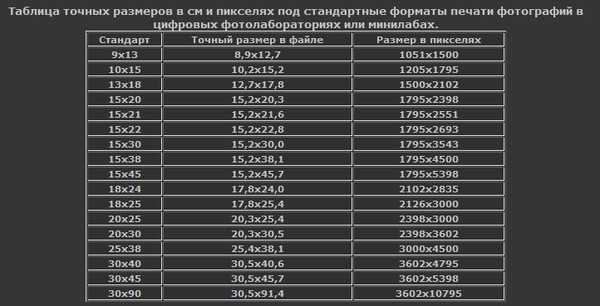 Знаете ли вы, что средний посетитель остается на целевой странице только около 4-8 секунд, прежде чем перейти по ней? Тяжелые изображения не успеют загрузиться должным образом, и когда они будут готовы, ваш потенциальный клиент уже может уйти.
Знаете ли вы, что средний посетитель остается на целевой странице только около 4-8 секунд, прежде чем перейти по ней? Тяжелые изображения не успеют загрузиться должным образом, и когда они будут готовы, ваш потенциальный клиент уже может уйти.
Фотографии, снятые с телефона или купленные в фотоагентствах, часто хранятся в самом высоком качестве. Это делает их излишне большими для использования на веб-сайте и замедляет его работу. Оптимизируйте свой веб-сайт и ускорьте время загрузки, сжав эти изображения. Хорошее эмпирическое правило — никогда не использовать изображения размером более 1 МБ. (Найдите 3 бесплатных инструмента для оптимизации изображений ниже)
3. Улучшите результаты поиска, присвоив правильное имя
Название изображения может быть важнее, чем вы думаете, поскольку оно также делает вас заметным при поиске изображений, направляя больше трафика на ваш сайт. Один из основных ключевых моментов — называть ваши изображения таким образом, чтобы четко описывать, что представляет собой изображение. Еще лучше, если заголовок также содержит ваше лучшее ключевое слово. Избегайте нечетных символов, таких как «!», «?», «%», «#», «å», «ä», «ö» и т. д. Хорошее имя файла может быть примерно таким: «samsung-tv-42 -inch.jpg» или «levis-solid-crew-2-pack-sweatshirt-white.jpg»
Еще лучше, если заголовок также содержит ваше лучшее ключевое слово. Избегайте нечетных символов, таких как «!», «?», «%», «#», «å», «ä», «ö» и т. д. Хорошее имя файла может быть примерно таким: «samsung-tv-42 -inch.jpg» или «levis-solid-crew-2-pack-sweatshirt-white.jpg»
Snowfire автоматически преобразует ваши изображения в формат WebP
Если вы используете Snowfire Magnet в качестве своей платформы, единственное, что вам нужно помнить, это загружать изображения как можно меньшего размера (максимум 1 МБ).
Snowfire Magnet автоматически сжимает все ваши изображения, преобразует их в формат WebP и распространяет через сеть доставки контента для максимальной глобальной производительности.
1. TinyPNG
Самое лучшее в TinyPNG, несмотря на название, это то, что он может работать как с PNG, так и с JPG. TinyPNG сжимает JGP до 60% или PNG до 80% без визуальной потери качества. Загружать изображения из браузера можно быстро, и вы можете сжать до 20 изображений за один раз.

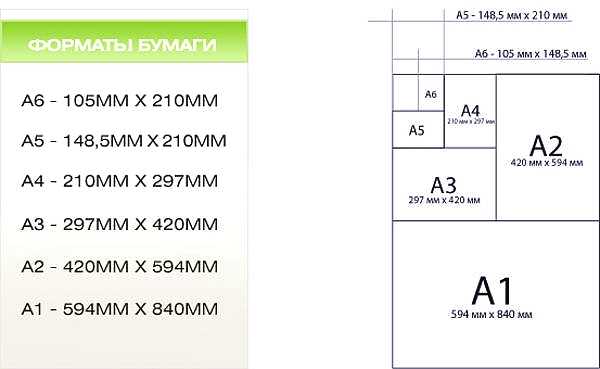
 Даже те которые уже сжимали и оптимизировали, потому что их можно еще больше урезать, и не потеряв при этом качество.
Даже те которые уже сжимали и оптимизировали, потому что их можно еще больше урезать, и не потеряв при этом качество.